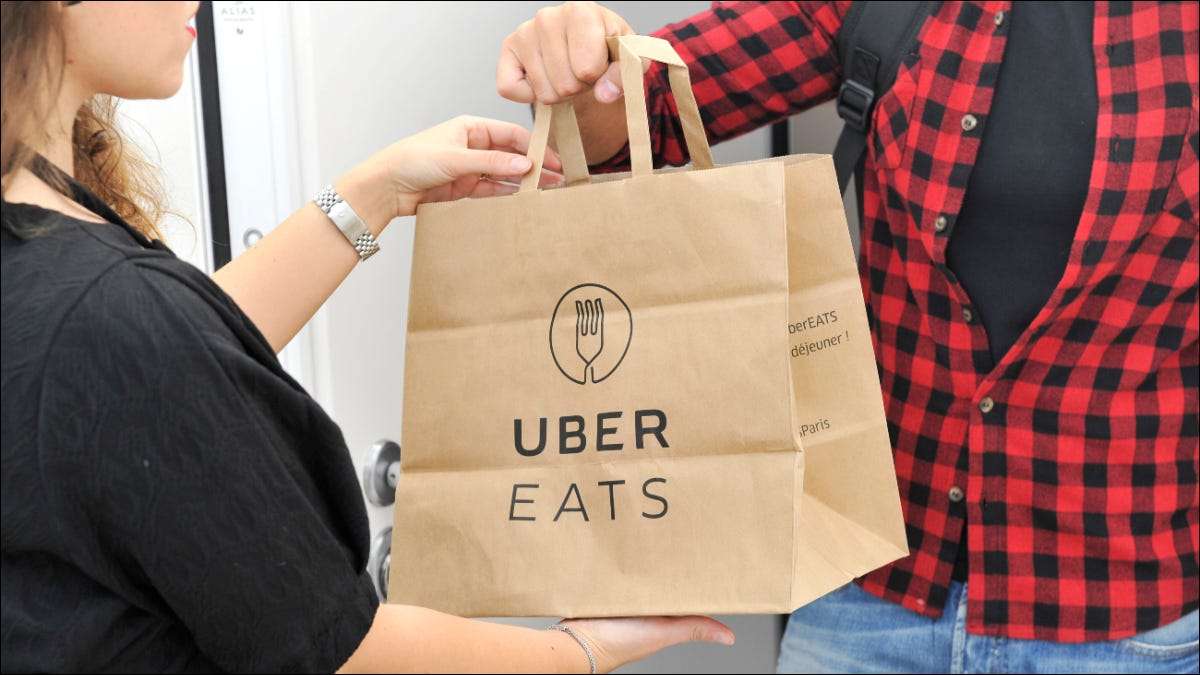Birden fazla ile çalışıyorsanız Adobe Creative Cloud Uygulamalar Kuruluşunuz için, kurumsal markanızla uyumlu tutarlı bir renk tutmak için uygulamalardaki renk ayarlarını senkronize etmek istersiniz. İşte nasıl yapılacağı aşağıda açıklanmıştır.
Neden renk ayarlarını senkronize etmelisiniz
Adobe Köprüsü kullanarak renk ayarlarını senkronize edin
Neden renk ayarlarını senkronize etmelisiniz
Bir müşteri için bir kerelik bir proje üzerinde çalışan bir serbest çalışansanız, tüm Adobe uygulamaları paketinizin birlikte senkronize edilmesi gerekmeyebilir. Ancak, bir şirket için çalışıyorsanız, yapmanız zorunludur.
Bir şirket için ne kadar çalıştığınıza bakılmaksızın, bir renk “göz küresi” ve düzeltmek son derece zordur. Birçok şey renk paleti birincil renkler, ikincil renkler ve üçüncül renkler gibi. Tüm bu renkler, kurumsal marka için insanların imza görünümünü hızlı bir şekilde tanımlamalarına yardımcı olmak gibi benzersiz bir işlev oynar.
Yanlış rengi kullanmak, biraz kapalı olsa bile, sorunlara ve karışıklığa neden olabilir. Adobe Photoshop'ta renk ayarlarınız varsa, ancak InDesign'da biraz iş yapmanız gerekiyorsa, renkleriniz uygulamalar arasında senkronize değilse işler kolayca yanlış gidebilir.
Dahası, tasarımın görüntülendiği ortam, örneğin ekranda , gazete vb., Renklerin nasıl gösterileceği konusunda bir fark yaratır. Rengi tutarlı tutmak için Adobe uygulamalarındaki renk ayarlarını senkronize edebilirsiniz.
Adobe Köprüsü kullanarak renk ayarlarını senkronize edin
Renk ayarlarınızı Adobe Uygulamaları, Open Bridge arasında senkronize etmek için. Bridge, varlıklarınızı platform boyunca merkezileştirmenizi sağlayan Adobe Creative Cloud ile birlikte gelen bir Adobe uygulamasıdır. Uygulamayı normal araçlarla başlatarak köprüyü açabilir veya “Dosya” yı tıklayarak ve ardından açılır menüden “Köprüde Gözle” yi seçerek farklı bir Adobe uygulamasından açabilirsiniz.

Köprüde, menü çubuğundaki “Düzenle” yi tıklayın ve ardından açılır menünün altına yakın “Renk Ayarları” nı seçin.

Renk Ayarları penceresi görünecektir. En yaygın beş ayar (Kuzey Amerika için):
- Rengi Monitör : Videolarda veya ekrandaki sunumlarda görüntülenen içerik için.
- Kuzey Amerika genel amaçlı 2 : Ekran ve yazdırma için.
- Kuzey Amerika gazetesi : Standart gazete basın koşulları için.
- Kuzey Amerika Prepres 2 : Ortak baskı koşulları için.
- Kuzey Amerika Web/İnternet : İçeriğin web'de görüntülenmesi için.
Konumunuza bağlı olarak farklı ayarlar göreceğinizi unutmayın. Size en uygun ayarı seçin ve ardından “Uygula” yı tıklayın.

Renk ayarları artık tüm Adobe uygulamalarında senkronize edilmiştir, renklerinizi net, net ve tutarlı tutar.
İLGİLİ: Adobe Indesign'da PDF Ön Ayarlama Nasıl Kurulur
- › Oyun masaüstlerini unutun: Oyun dizüstü bilgisayarları neredeyse o kadar hızlı
- › Wyze düştü, sadece sen değil
- › Bir sonraki akıllı ev cihazınızda 5g olabilir
- › Bose Quietcomfort Earbuds 2 İnceleme: Gürültü Engelleme Ses için İleri Bir Adım
- › Ucuz VPN'ler pazarlık ettiğinizden daha pahalıya mal olabilir?
- › PC'nizle birlikte gelen klavye ve fareyi kullanmayı bırakın